A veces lo es Volumen hasta 100 Que es todo lo que necesitas. Otras veces, sin embargo, necesitas ese pequeño empujón extra. Cuando el Volumen de Windows Es lo máximo que puede levantar por completo, pero las cosas aún están muy tranquilas, así que aquí está Algunas cosas que puedes probar Para aumentar el volumen máximo.

1. Comprueba el volumen en el programa.
Si está escuchando algo dentro de la aplicación y las cosas parecen un poco silenciosas, compruebe si puede ajustar el sonido dentro del propio programa. Esto es fácil en un video de YouTube: simplemente haga clic en el botón de volumen y muévalo hacia arriba. Sin embargo, a veces los videojuegos no tienen una medida clara del cambio de volumen. La barra de cambio de volumen se puede ocultar en el menú de opciones, así que vea si puede aumentar el volumen dentro del programa que está utilizando.
Algunos programas de reproducción de video pueden venir con la opción de aumentar el volumen. Por ejemplo, si encuentra que VLC está en el lado silencioso, puede aumentar el volumen Hasta un 300% dentro del mismo lanzador. ¡Vale la pena hacer una pequeña investigación de lo que puede hacer dentro de la aplicación!
2. Cancele la opción de bajar el volumen si las llamadas de voz están causando un problema
Si todo se ve perfectamente bien durante el uso regular, pero de repente retrocede al ingresar una llamada de voz, entonces tiene una opción de comunicación configurada para bajar el volumen durante las llamadas.
Para solucionar esto, haga clic en el botón Inicio, escriba Panel de control y presione Entrar.
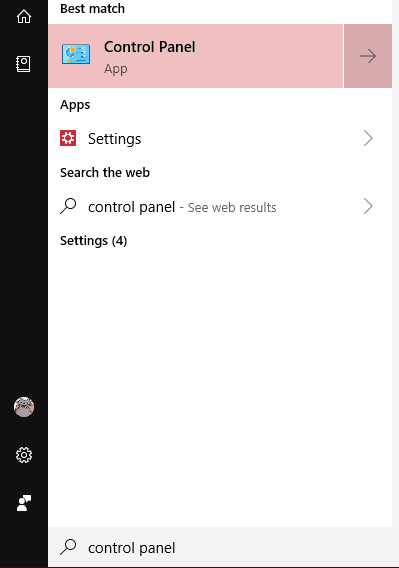
Mientras observa los íconos en tamaño pequeño o grande, toque el sonido.
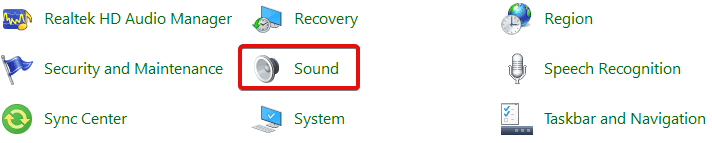
En la ventana emergente, haga clic en la pestaña Conexiones. Asegúrese de que los botones de radio estén configurados en "No hacer nada".
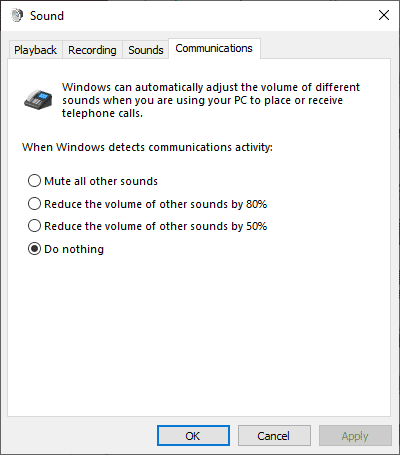
Si no está configurado para No hacer nada, continúe y toque Aceptar. ¡Ahora el volumen no bajará durante las llamadas!
3. Verifique los niveles de programas individuales
Si todas las barras de sonido de las aplicaciones tienen un buen tamaño, los niveles de esa aplicación en particular pueden ser bajos. Puede verificar los niveles de volumen individuales haciendo doble clic en el ícono de volumen en la barra de herramientas, luego haciendo clic en "Abrir mezclador de volumen".
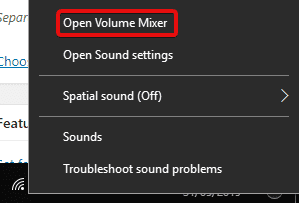
Verá todos los programas que ha abierto con escalas de volumen individuales. Asegúrese de que la aplicación silenciosa no haya disminuido su volumen por algún motivo. Si la barra está más baja que las demás, levántela al mismo nivel que se muestra a continuación.
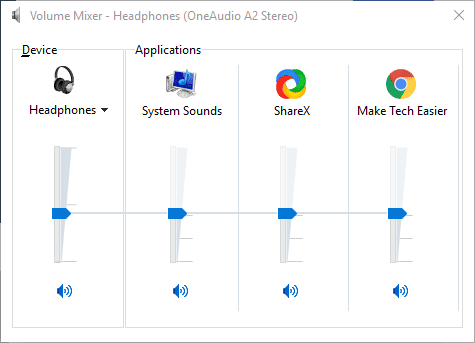
4. Usa mejoras de audio
Si todo está muy silencioso en general, puede usar las mejoras de sonido de Windows 10 para darle un impulso adicional a sus niveles de volumen.
Para hacer esto, haga clic derecho en el control de volumen en la barra de herramientas y luego haga clic en "Abrir mezclador de volumen".
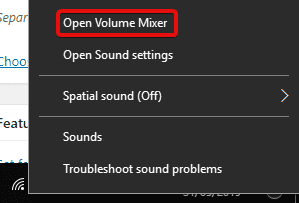
Haga clic en el icono del dispositivo actual que está escuchando.
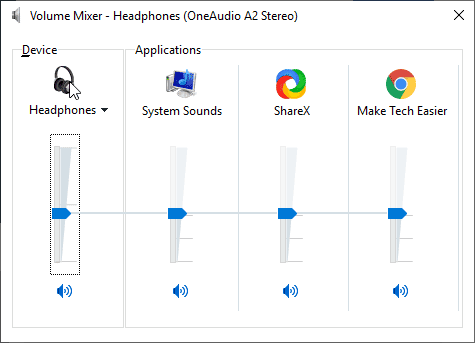
Vaya a la pestaña Mejora, luego marque la casilla Ecualización de volumen. Haga clic en Aplicar.
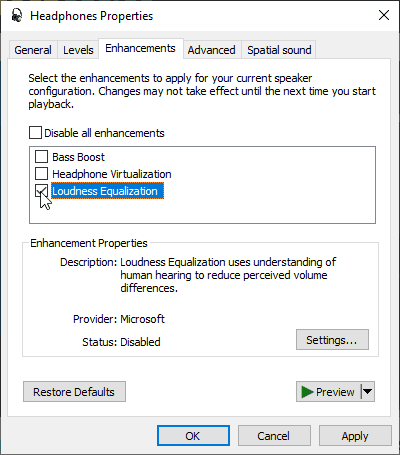
Esta opción será mejorada El volumen de la voz ¡Más, que con suerte lo hará lo suficientemente alto para que lo escuches!
Obtenga un pago adicional
Puede ser molesto cuando el sonido es demasiado bajo pero el volumen está por encima del máximo. La razón podría ser una de varias cosas, desde funciones de llamadas de voz automáticas hasta el volumen de aplicaciones únicas que tienen la barra de volumen baja. Pero a veces, las cosas son generalmente bastante tranquilas; En este punto, puede usar los amplificadores de volumen dentro de Windows 10 o el propio software para obtener algunos decibelios adicionales.
¿Resolvió esto tus problemas de silencio? Háganos saber a continuación.







